Desktop.ini - 이 파일은 무엇입니까? 내 바탕 화면에 왜 두 개가 있습니까?
최근 에 Windows 에서 (Windows)파일 탐색기(File Explorer's) 설정 을 수정했다면 컴퓨터나 장치(computer or device) 의 모든 폴더에서 desktop.ini 라는 파일을 발견하고 놀랄 것 입니다. 데스크탑(Desktop) 에 있는 두 개의 desktop.ini 파일이 가장 눈에 띄며 많은 질문을 제기합니다. 이 파일은 무엇이며 데스크탑(Desktop) 에 두 개가 있는 이유는 무엇입니까 ? 그들은 어떤 목적을 수행합니까? 어떻게 제거합니까? 이 가이드에서는 이러한 문제에 대해 설명하는 것을 목표로 하고 있으므로 다음 내용을 읽고 원하는 답변을 찾으십시오.
desktop.ini 파일이란 무엇입니까?
desktop.ini 는 Windows 에서 폴더를 표시하는 방법을 결정 하는 파일입니다 . 일반적으로 숨겨져 있지만 이러한 파일은 컴퓨터의 모든 폴더에서 찾을 수 있으며 폴더에 사용된 아이콘 및 현지화된 이름과 같은 해당 폴더와 관련된 정보 및 설정 이 포함되어 있습니다.(information and settings)

폴더를 변경할 때마다 Windows 는 해당 폴더 안에 (Windows)desktop.ini 파일을 자동으로 만듭니다 . 포함하는 폴더(containing folder) 의 구성 및 레이아웃 설정에 대한 모든 변경 사항 은 desktop.ini 파일 에 저장되며 Windows 가 작동하도록 프로그래밍된 방식 이므로 이 동작을 변경할 설정이 없습니다 . desktop.ini 파일 을 마우스 오른쪽 버튼으로 클릭하거나 길게 누른 다음 속성(Properties) 을 클릭하거나 탭 하면 " 파일 (of file")형식("Type) " 필드가 이를 나타내며 구성 설정(Configuration settings) 을 표시하는 것을 볼 수 있습니다 .

일반 사용자는 desktop.ini(desktop.ini) 파일 과 상호 작용할 필요가 없지만 메모장(Notepad) 에서 파일을 열어 내용을 볼 수 있습니다. 새로 생성된 폴더의 아이콘을 사용자 지정했으며 열었을 때 해당 폴더의 desktop.ini 파일 내용이었습니다.

내 바탕 화면에 두 개의(Desktop show two) desktop.ini 파일 이 표시되는 이유는 무엇 입니까?
이제 desktop.ini 파일이 무엇인지에 대한 기본적인 이해가 있어야 합니다. 그러나 이것은 여전히 대부분의 폴더에 하나의 desktop.ini(desktop.ini) 파일만 포함되어 있는 반면 데스크탑(Desktop) 에는 두 개의 파일 이 있는 이유를 설명하지 못합니다 . 이 문제에 대해 자세히 알아보려면 데스크톱(Desktop) 에 대해 몇 가지 설명해야 합니다 .
우선, 데스크탑(Desktop) 은 모든 사용자 계정 에 (user account)고유한 폴더(folder unique) 이며 해당 사용자 또는 관리자만 액세스할 수 있습니다. 이 폴더는 "C:UsersYour UsernameDesktop" 경로에 있습니다.("C:UsersYour UsernameDesktop")

둘째, 컴퓨터(computer use) 의 모든 사용자가 자동으로 사용하는 공용 데스크톱 폴더가 있습니다. (Public Desktop)"C:UsersPublic" 폴더에 있으며 모든 사용자의 표준 Desktop 에서 사용할 수 있는 항목이 들어 있습니다 .
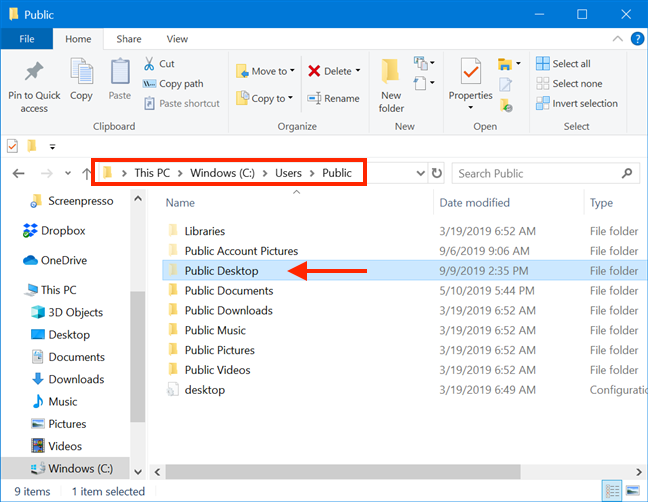
컴퓨터나 장치(computer or device) 를 시작할 때 Windows 에 표시되는 바탕 화면(Desktop) 은 사용자의 바탕 화면(Desktop) 과 공용 바탕 화면(Public Desktop) 폴더의 조합입니다. 두 개의 폴더가 결합하여 Desktop 을 생성하기 때문에 두 개의 desktop.ini 파일이 표시 됩니다. 각 폴더에는 고유 한 desktop.ini 가 있습니다 . 하나는 사용자 계정(user account) 용이고 다른 하나는 공용 데스크탑용입니다.(Public Desktop.)
갑자기 desktop.ini 파일이 표시되는 이유는 무엇입니까?
Desktop.ini 파일이 항상 표시되는 것은 아니며 대부분의 Windows 사용자는 해당 파일을 볼 수 없습니다. 이는 보호되는 운영 체제 파일이기 때문에 기본적으로 Windows 는 이러한 파일을 숨기고 사용자가 해당 파일을 숨길 것을 권장합니다. 귀하(또는 귀하의 컴퓨터를 사용하는 누군가)는 Windows 에서 숨겨진 파일과 보호된 파일을 모두 표시하도록 설정해야 하며 이것이 데스크탑.ini(desktop.ini) 파일이 모든 곳에 표시되는 이유입니다. Windows 에서 이러한 유형의 파일을 표시 하려면 먼저 파일 탐색기 옵션 창(File Explorer Options window) 을 열어야 합니다 . 이를 수행하는 한 가지 방법은 작업 표시줄의 검색 필드 를 사용하여 (search field)"폴더 옵션"("folder options") 이라는 키워드를 입력하는 것입니다 ."파일 탐색기 옵션" ("File Explorer Options)을(") 클릭하거나 탭 합니다.

그런 다음 보기(View) 탭 의 고급 설정(Advanced settings) 섹션에서 "숨김 파일, 폴더 또는 드라이브 표시"("Show hidden files, folders, or drives") 를 선택하고 "보호된 운영 체제 파일 숨기기(권장) ("Hide protected operating system files (Recommended))" 를 선택 취소 합니다.
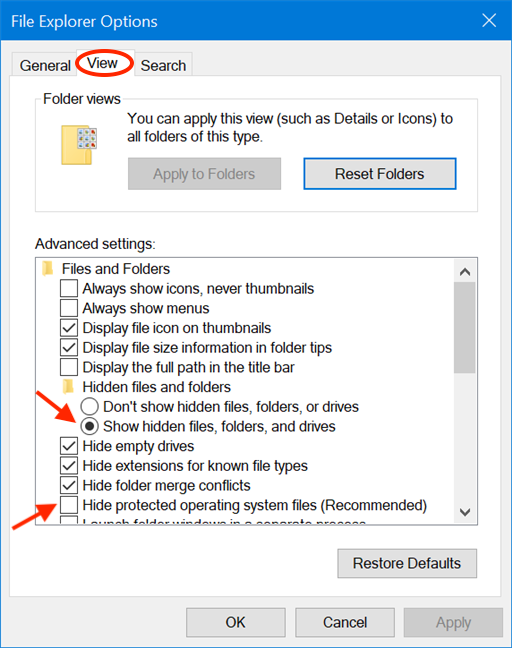
운영 체제 파일을 잘못 취급하면 위험을 알리고 선택을 확인하라는 경고(Warning) 가 나타납니다. 예 를 (Yes)클릭(Click) 하거나 탭합니다 .

확인 을 클릭하거나 탭 하여 선택을 한 번 더 (choice one)확인 하면 (OK)Windows 컴퓨터나 장치(Windows computer or device) 에서 desktop.ini 파일을 즉시 볼 수 있습니다 .
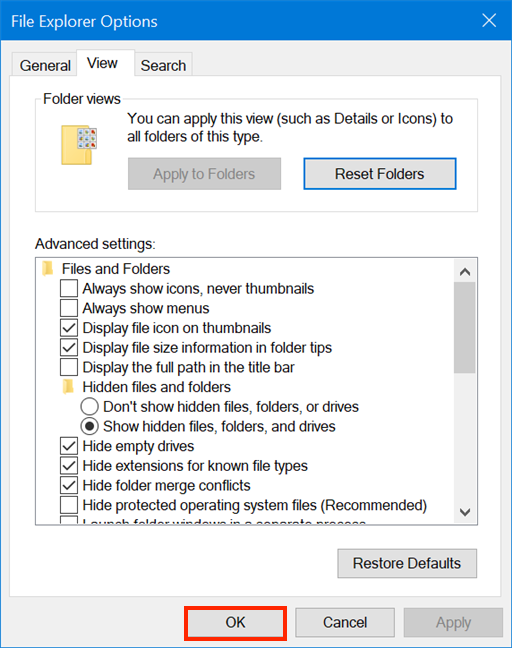
팁: (TIP:)"파일 탐색기 옵션"("File Explorer Options") 창 에서 수행할 수 있는 다른 조정에 대해 읽으려면 다음을 확인하세요. Windows (모든 버전) 에서 파일 탐색기 또는 Windows 탐색기(File Explorer or Windows Explorer) 를 개선하는 15가지 방법
어떻게 desktop.ini 파일을 제거합니까? 삭제할 수 있습니까?
Desktop.ini 파일을 삭제하는 것은 유해하지 않더라도 권장하지 않습니다. 이들의 유일한 역할은 일부 시각적 사용자 지정 옵션을 저장하는 것이므로 삭제해도 Windows 설치(Windows installation) 가 손상되지 않습니다 . 이 작업의 유일한 결과는 폴더가 Windows 에 표시될 때 사용자 정의 모양(custom appearance) 을 잃는 것입니다 . 그러나 한 번 더 사용자 정의할 수 있으며 desktop.ini 가 다시 표시됩니다. 컴퓨터 어디에도 Desktop.ini(Desktop.ini) 파일을 표시하지 않으 려면 Windows 에서 보호하는 시스템 파일을 숨기는 것이 가장 좋습니다 . 그렇게 하려면 파일 탐색기 옵션 창(File Explorer Options window) 을 엽니다 . 가장 편한 방법은작업 표시줄에서 검색 필드(search field) 를 눌러 키워드 "폴더 옵션" 을 입력하고 ("folder options")"파일 탐색기 옵션 ("File Explorer Options)" 을 클릭하거나 탭 합니다. 그런 다음 보기(View) 탭으로 이동하여 "보호된 운영 체제 파일 숨기기(권장)"("Hide protected operating system files (Recommended)") 설정을 활성화하거나 다음을 선택할 수 있습니다 . 고급 설정 에서 (Advanced settings)"숨김 파일, 폴더 또는 드라이브 표시 안("Don't show hidden files, folders, or drives") 함 " 으로 설정 합니다. 완료되면 확인을 클릭하거나 탭 합니다(OK) .

이제 desktop.ini 파일이 보기에서 숨겨져 더 이상 신경쓰지 않아도 됩니다. Windows 에서 숨김 파일 및 폴더 작업에 대해 자세히 알아 보려면 Windows 10 에서 모든 숨김 파일 및 폴더를 보는 방법을 읽어 보세요.
desktop.ini 파일로 무엇을 했습니까?
이제 우리는 desktop.ini 파일이 무엇인지 그리고 왜 Desktop.ini 파일이 두 개가 있는지 압니다(Desktop) . 이 가이드를 읽은 후 계속 표시할지 여부를 주저하지 말고 당사와 공유하십시오. 당신은 그들과 함께 무엇을 했습니까? 삭제 했습니까(Did) , 아니면 권장 사항을 따르고 보기에서 숨기도록 선택했습니까? 아래 의견에 알려주십시오.
Related posts
Windows 10 작업 관리자의 기본 보기/탭을 설정하는 방법
Windows 10 검색 작동 방식을 구성하는 5가지 방법
Windows 11 및 Windows 10에서 글꼴을 보고 설치하는 방법
윈도우 10 아이콘입니다. 그들은 어디에 있습니까? 어떤 파일과 폴더에 있습니까?
Windows 10에서 ClearType 텍스트 튜너를 사용하여 텍스트 가독성 향상
Windows 10에서 Windows 피드백 프롬프트를 비활성화하는 방법
Windows 10에서 Start Menu에 핀 어떻게 핀 : 완전한 가이드
Windows 11에서 Start Menu에 핀을 고정하는 방법
한 번의 클릭으로 Windows에서 두 번 클릭하는 5 가지 방법
Recorder를 사용하는 방법 Windows 10 문제 해결을위한 단계 캡처 방법
Windows 10 시작 시 앱을 실행하는 4가지 방법
WinX menu, Windows 11 및 Windows 10에서 편집하는 방법
가상 컴퓨터에 Windows 11을 설치하는 방법
Windows 10에서 folder icon를 3 단계로 변경하는 방법
Windows 11 테마를 변경하는 방법 -
Windows USB/DVD Download Tool를 사용하는 방법
Windows 10에서 모든 숨김 파일 및 폴더를 보는 방법
Windows 10 광고: 모든 곳에서 광고를 끄는 방법
Windows 10의 File Explorer에서 폴더의 view template를 변경하는 방법
Microsoft Edge에서 Dark Mode를 켜고 끄는 방법
